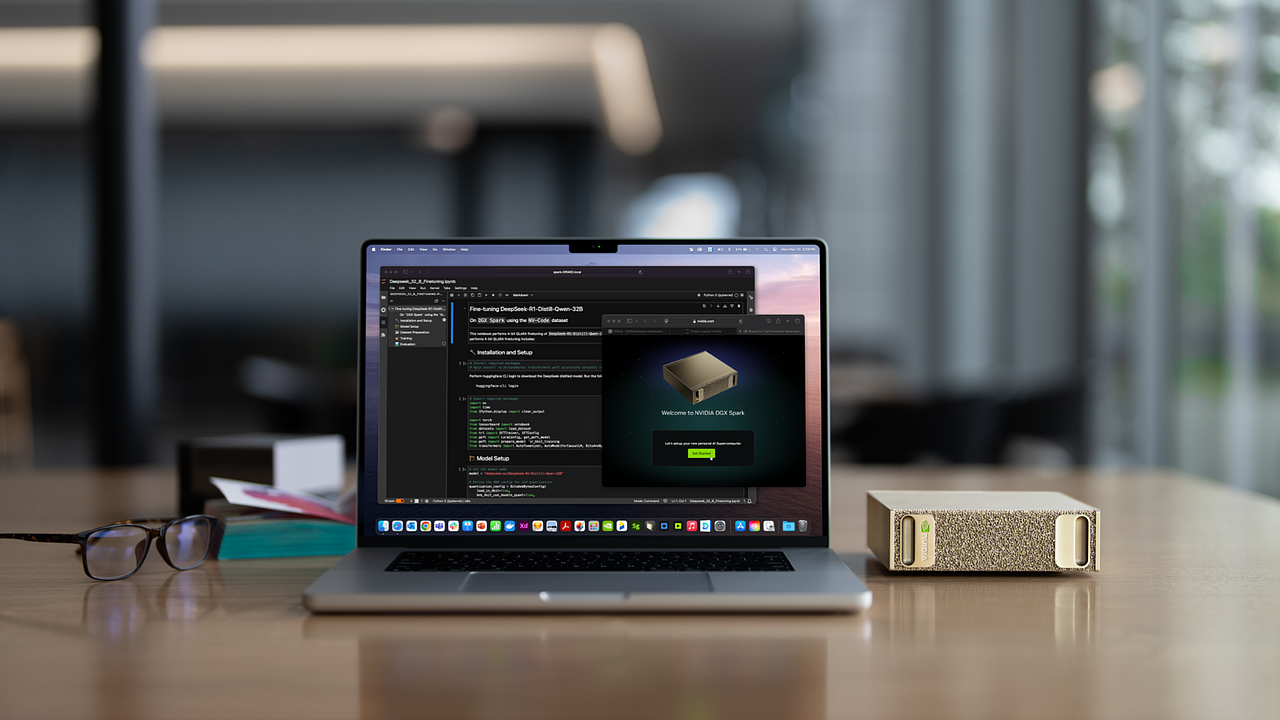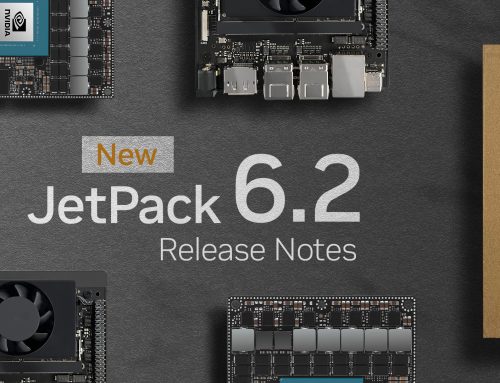Neler Gerekli?
- Ubuntu yüklü bir bilgisayar (sanal makine kullanımı tavsiye edilmiyor).
- Waveshare Orin Baseboard
- Jetson Orin Nano/Orin NX Modül
- NVME M.2 SSD
- Jumper
- Type C Usb kablo
- Güç Adaptörü
Recovery Mode
Kurulum adımlarına geçmeden önce kiti recovery mode’a alın. Bunun için aşağıdaki yönergeleri takip edebilirsiniz.
- Aşağıdaki görüntüde mavi ile işaretlediğimiz FC REC ve GND pinlerini jumper kullanarak birleştirin
- Type C kablosu ile kiti host bilgisayara bağlayın
- Kite güç verin
- Host bilgisayarda bir terminal açarak “lsusb” komutunu çalıştırın. Bu komut sonucunda Nvidia Corp. şeklinde bir satır görüyorsanız kit başarıyla recovery mode’a girmiştir.

Kurulum
Buradaki linkte yer alan sayfaya giderek “Driver Package (BSP)” ve “Sample Root Filesystem” dosyalarını bilgisayarınıza indirin.

Kurulumu kolay yapmak adına indirdiğiniz dosyalarınızı farklı bir klasöre taşıyabilirsiniz. Aşağıda gördüğünüz gibi Jetson_Linux_R35.4.1_aarch64.tbz2 ve Tegra_Linux_Sample-Root-Filesystem_R35.4.1_aarch64.tbz2 adında iki dosyanın inmesi gerekiyor. Çalışmaya ilk olarak Jetson_Linux_R35.4.1_aarch64.tbz2 ile başlayacaksınız.
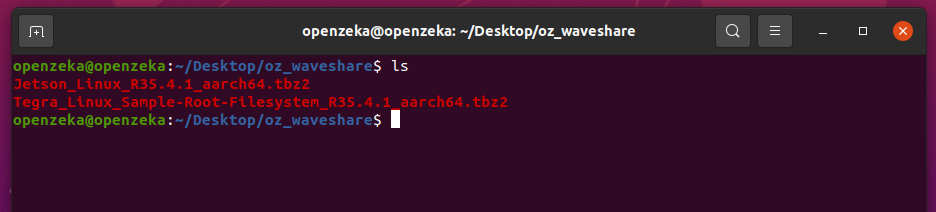
Çıkarma işlemi için aşağıdaki komutu çalıştırın. Çıkarma işleminden sonra Linux_for_Tegra adında bir klasör oluşacak.
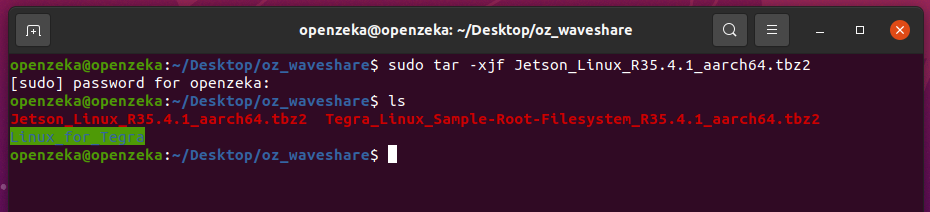
Önce rootfs dizinine gitmeniz gerekiyor. Daha sonra ise indirdiğimiz bir diğer dosya olan Tegra_Linux_Sample-Root-Filesystem_R35.4.1_aarch64.tbz2 ‘yı rootfs dizinine çıkaracağız. Bu işlemleri yapmak için aşağıdaki komutları kullanabilirsiniz.
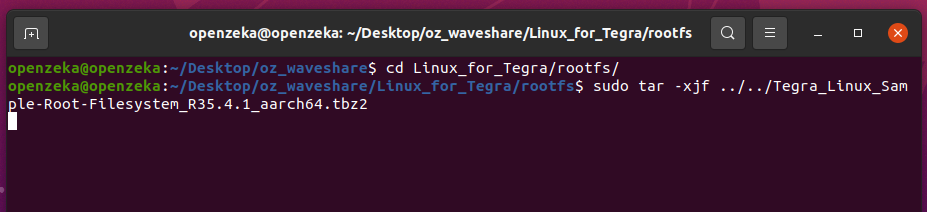
Çıkarma işlemi bittikten sonra bir önceki dizine geri dönün Apply_binaries komutunu çalıştırın.
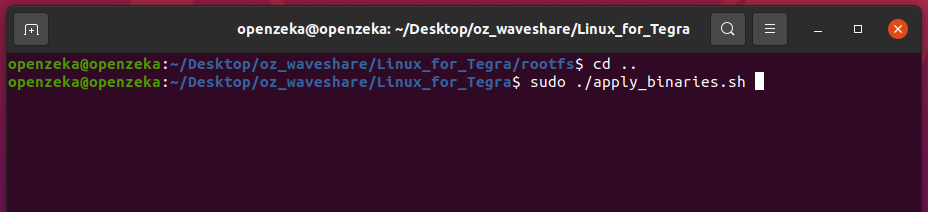
Apply_binaries adımının aşağıdaki gibi “Succes” ile bitmesi gerekiyor. Eğer hata alırsanız uyguladığınız adımları ve hata mesajını kontrol edin.
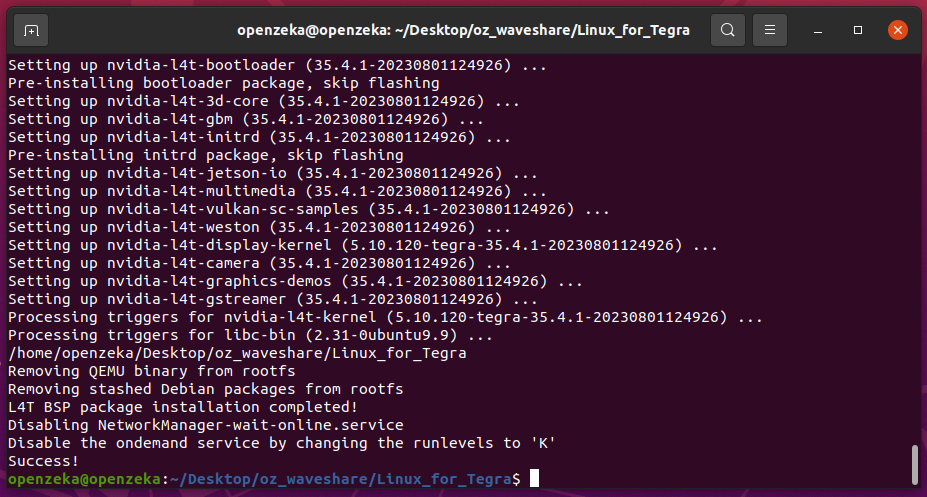
Son olarak recovery mode’a aldığınız kiti flashlayacaksınız. Bunun için aşağıdaki komutu kullanabilirsiniz. Flashlama işlemi bittikten sonra host bilgisayardan kite geçerek kullanıcı adı ve parola belirleme gibi OEM kurulumunu yapabilirsiniz.
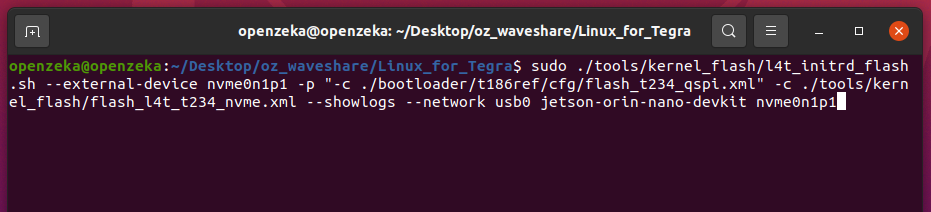
Bir problem ile karşılaşırsanız [email protected] mail adresine karşılaştığınız hatanın ekran görüntüsü ile birlikte mail atmanız yeterli.
OPENZEKA HABERLERİ
OPENZEKA HABERLERİ
Hesaplarınızda paylaşmak ister misiniz?